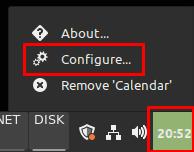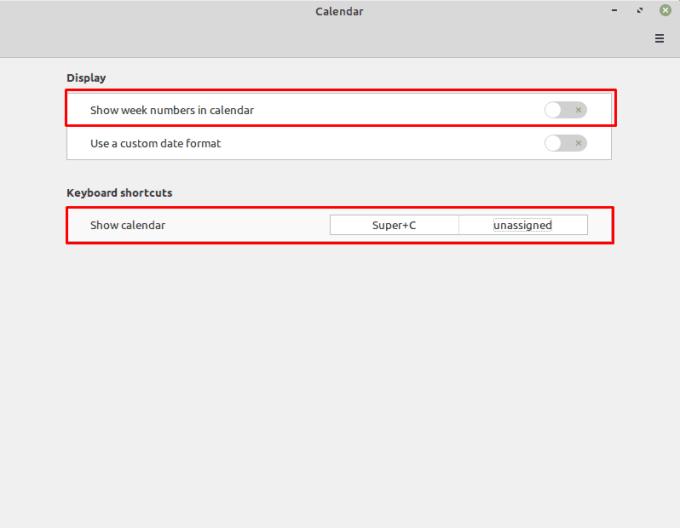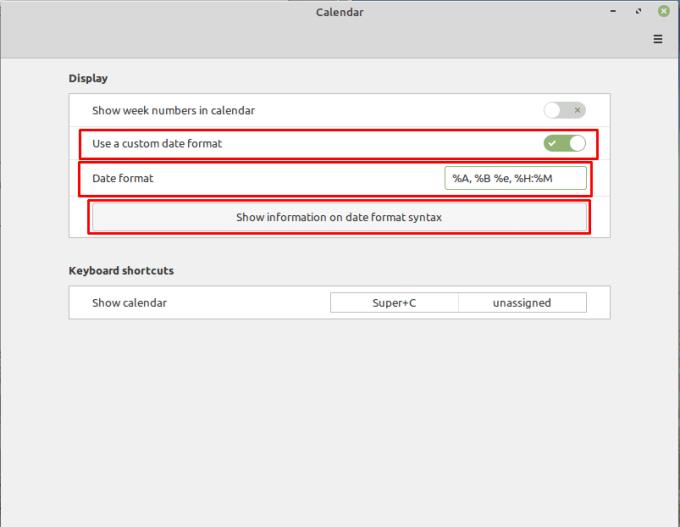No Linux Mint, o relógio e o calendário no canto inferior direito da tela são um “miniaplicativo”. Um “miniaplicativo” é um pequeno aplicativo exibido na barra inferior. Existem vários miniaplicativos instalados e ativados por padrão e há mais que podem ser adicionados manualmente.
Você pode configurar o miniaplicativo de relógio e calendário facilmente clicando com o botão direito do mouse no canto inferior direito e clicando em “Configurar”.
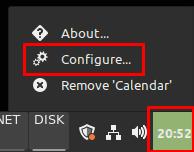
Para editar o miniaplicativo de relógio e calendário, clique com o botão direito do mouse no relógio no canto inferior direito e clique em “Configurar”.
Existem três opções disponíveis para o miniaplicativo. O primeiro, “Mostrar números da semana no calendário”, altera o calendário para que haja um número da semana à esquerda.
A opção inferior permite que você configure um atalho de teclado para abrir o calendário. Por padrão, é “Super + C”. Você pode editar o atalho atual clicando nele e inserindo seu próprio atalho de teclado ou você pode adicionar um novo clicando na caixa “não atribuído”.
Dica: A tecla “Super” é o nome que muitas distribuições Linux usam para se referir à tecla Windows ou à tecla “Command” da Apple, evitando qualquer risco de problemas de marcas registradas.
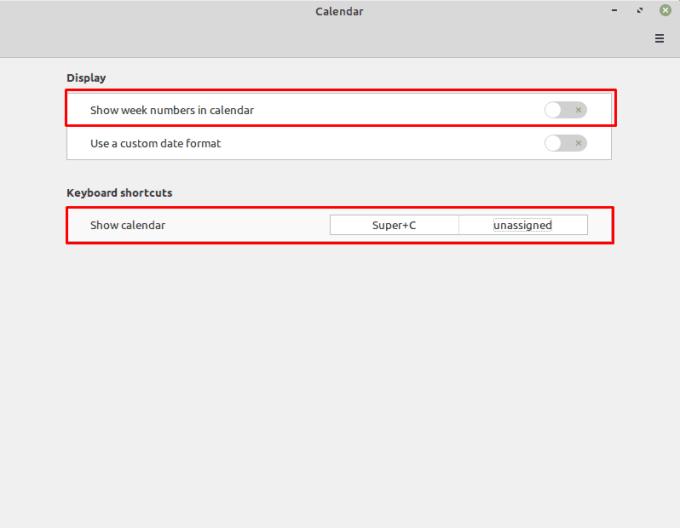
A opção superior permite adicionar um número de semana ao calendário e a inferior permite configurar um ou dois atalhos de teclado para abrir o miniaplicativo de calendário.
Se você habilitar “Usar um formato de data personalizado”, uma nova opção aparecerá, permitindo a você controle total sobre o que aparece no miniaplicativo minimizado. Para ver a sintaxe completa, você deve marcar o relógio em “Mostrar informações sobre a sintaxe do formato de data”, que abrirá uma página da web com instruções sobre como formatar o relógio de acordo com suas preferências.
A sintaxe padrão é “% A,% B% e,% H:% M” que significa: nome completo do dia, nome completo do mês, dia do mês, hora do dia (24 horas) e minuto da hora.
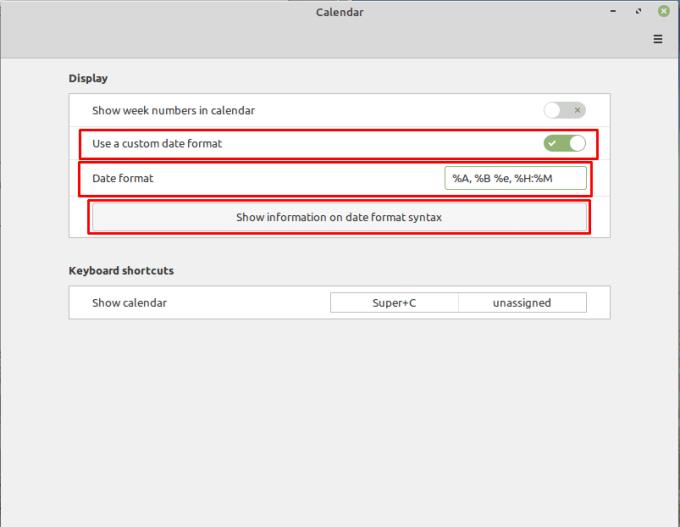
Você pode configurar um formato de relógio personalizado habilitando “Usar um formato de data personalizado” e, em seguida, configurando a sintaxe de data de acordo com sua preferência.